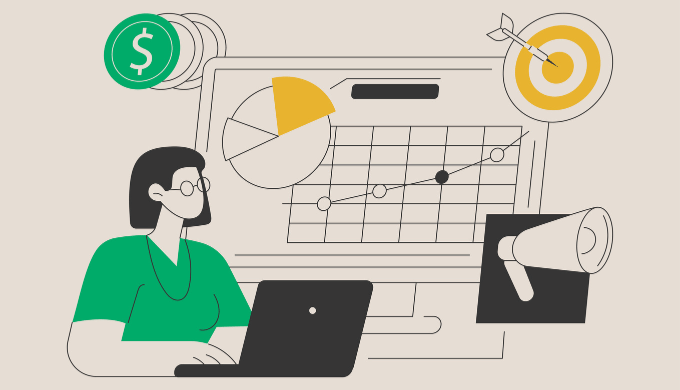Salesforceのキャンペーンインフルエンス機能は、マーケティングキャンペーンの効果を商談に反映させるため機能です。本記事では、この機能の概要から設定方法、具体的な使用方法までを詳しく解説します。
キャンペーンインフルエンスとは?
商談に影響を与えたキャンペーンを、商談に対して紐づけることが出来るようにする機能です。
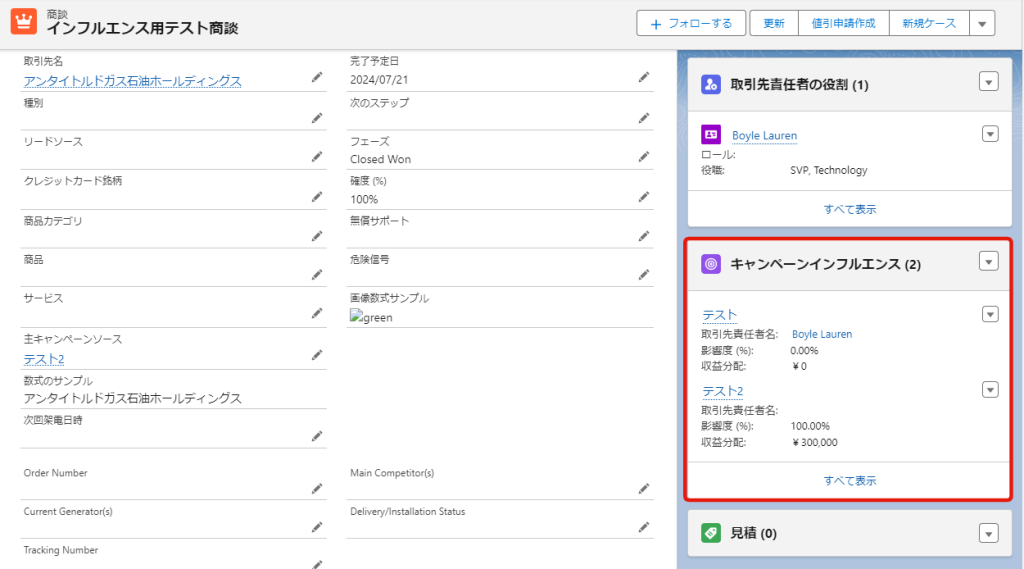
こういった機能は商談の項目として「主キャンペーンソース」がすでにありますが、キャンペーンインフルエンスの意義としては、主キャンペーンソースは商談の項目なので1つしか設定できませんが、キャンペーンインフルエンスであれば複数登録することが出来る点です。
複数登録することが出来るメリットとしては、主キャンペーンソース以外にも商談に寄与したキャンペーンを確認できる点です。
ここでいうキャンペーンとはマーケティング用語のキャンペーンです。例えば2種類の違ったマーケティング施策A,Bを同時期に行っていたとします。最終的に商談作成に寄与したのはA施策だとして、B施策も顧客の興味喚起に貢献しているとします。
このとき、主キャンペーンソースに入るのは施策Aですが、施策Bも貢献していると言えます。
もし施策Bの貢献度合いがSalesforce上まったく見えないとしたら、そのマーケティングキャンペーンは費用対効果が悪いという判断になり、今後実施されない意思決定になってしまうでしょう。
本来は施策Bがあって施策Aで引きあがる確度が上がっているにも関わらず、これは間違った意思決定です。
長くなってしまいましたが、これがキャンペーンインフルエンスの意義です。
キャンペーンインフルエンスで出来ること
取引先責任者の役割で登録した取引先責任者がキャンペーンメンバーになっているキャンペーンを自動的に商談に紐づけることが出来ます。下図のテスト2キャンペーンは主キャンペーンソースです。主キャンペーンソースに入力した場合も、キャンペーンインフルエンスが自動作成されます。
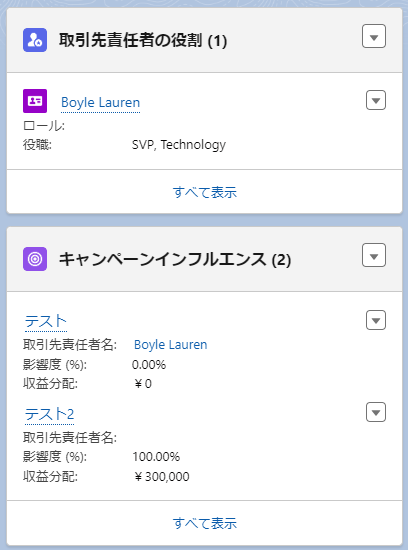
キャンペーンインフルエンスの注意事項
デフォルトで用意されているキャンペーンインフルエンスを使用すると、キャンペーンインフルエンスが自動で商談に紐づけされるのですが、カスタムのキャンペーンインフルエンスの場合はこの自動機能が起動しません。
カスタムのキャンペーンインフルエンスを使いたいときというのは、レコードのロックを外して影響度を変更したいときですが、これをやってしまうと自動機能が動かないというので不便です。
日本語・英語で検索してみましたが、ほかのユーザーも同様の事象が起きているようで、そういうものだと思って使うしかないのかもしれないです。
つまり、自分でフローやapexで同等の機能を実装するということです。
デフォルトのキャンペーンインフルエンスは影響度を変更できないですが、自動機能は動きます。影響度をチェックして手で入れていくというのは属人作業で手間もかかりますので、そういう作業はExcelに落としてからやる、と割り切って、デフォルトのキャンペーンインフルエンスを使用する、という判断でも問題ないと思います。
キャンペーンインフルエンスの設定方法
設定画面のサイドメニュー上のクイック検索窓に「キャンペーン」と入力して「キャンペーンインフルエンスの設定」をクリックします。キャンペーンインフルエンスを有効化し保存します。
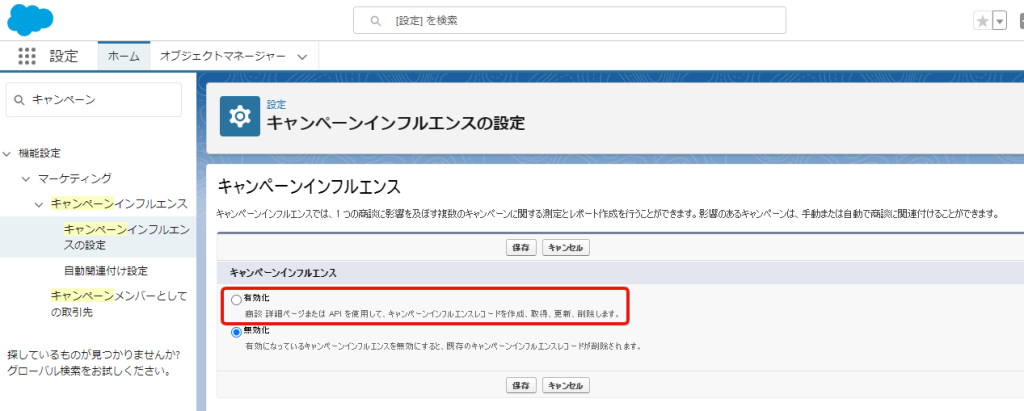
こちらが有効化後の画面表示です。

キャンペーンインフルエンスモデル設定
クイック検索窓に「モデル」と入力し、「モデルの検索」をクリックします。下図の画面になります。カスタムのキャンペーンインフルエンスを作成する場合は「新しい属性モデル」をクリックします。
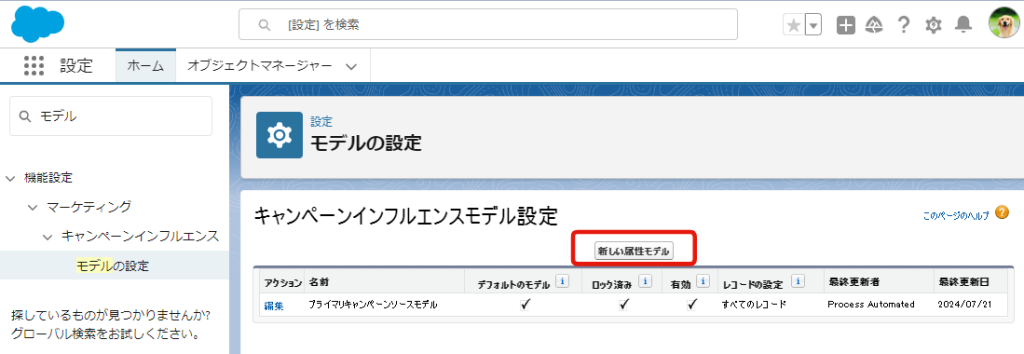
モデル名を入力してレコードの設定を選択します。
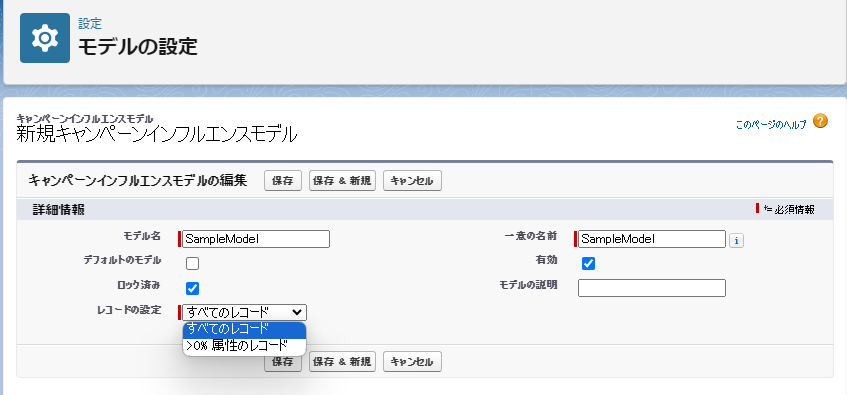
レコードの設定は以下の2種類です。カスタムモデルでは、[レコードの設定] 値を [すべてのレコード] に設定する必要があります。
- すべてのレコード
- >0%属性のレコード
自動関連付け設定
サイドメニュー上のクイック検索窓にキャンペーンと入力します。自動関連付け設定をクリックします。
下図の画面になりますので、キャンペーンインフルエンスの資格制限と自動関連付けルールを設定します。資格制限とは、取引先責任者とキャンペーンが関連付けられた日付から商談が作成された日付までの最大日数を指定して、キャンペーンの影響度を設定する条件です。ここではサンプルとして14日以内と入力しました。
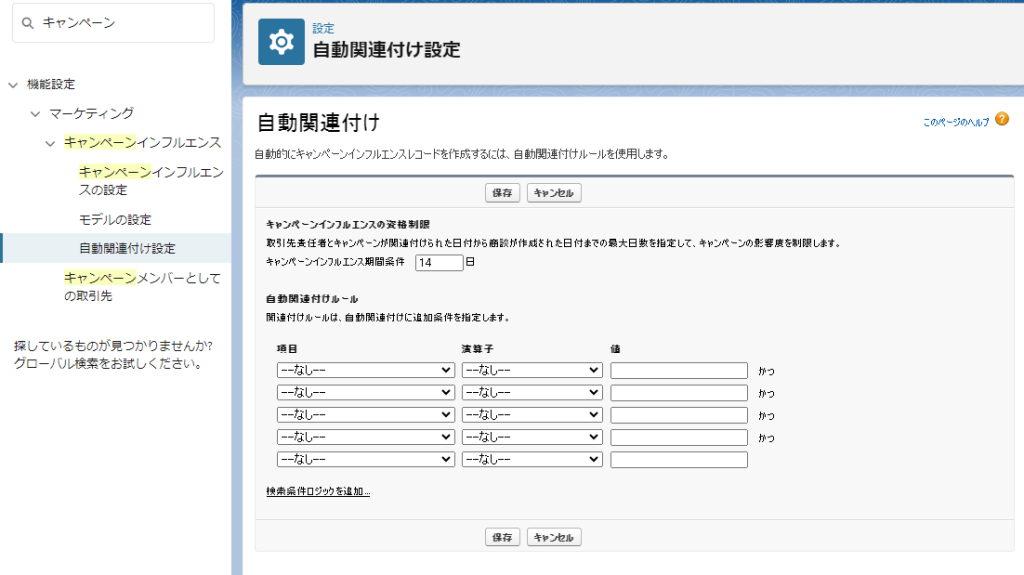
キャンペーンインフルエンスが利用可能な権限を付与する
クイック検索窓から権限セットを開きます。権限セットを新たに作成するか、既存の権限セットを流用しても構いません。ただし、CRM User または Sales User ライセンスのいずれかになっている必要があります。
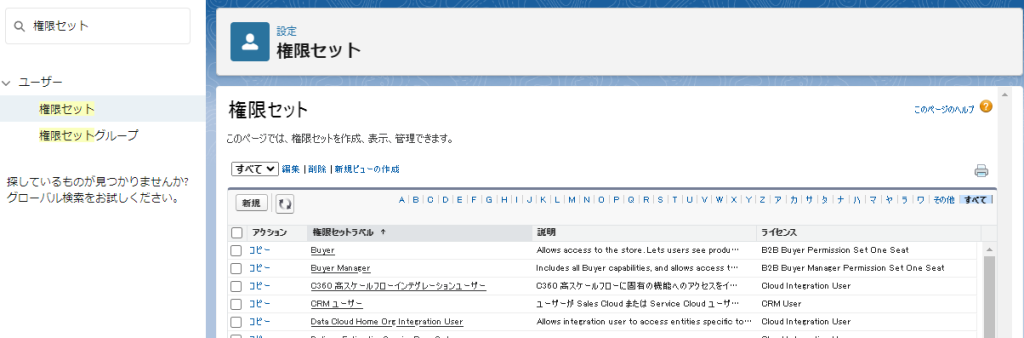
アプリケーション権限をクリックします。
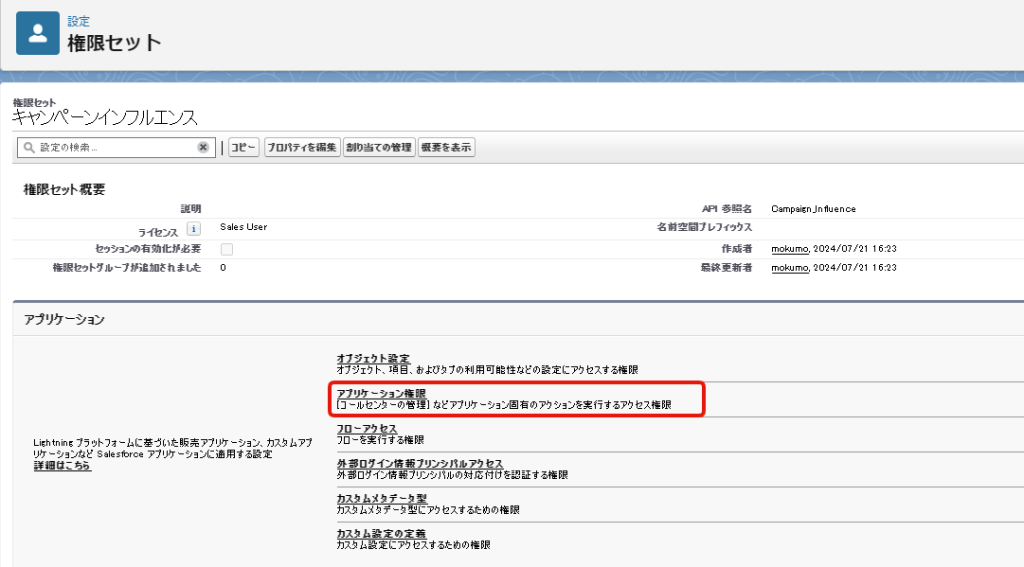
キャンペーンインフルエンスをtrueにし保存します。
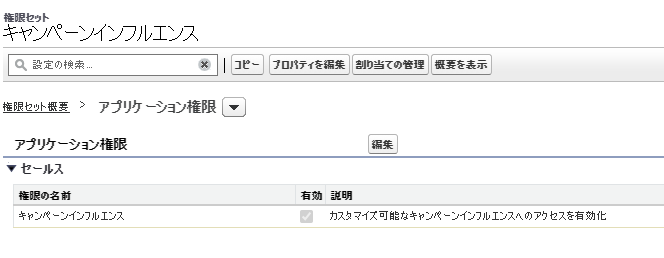
割り当てが必要なユーザーに割り当てましょう。
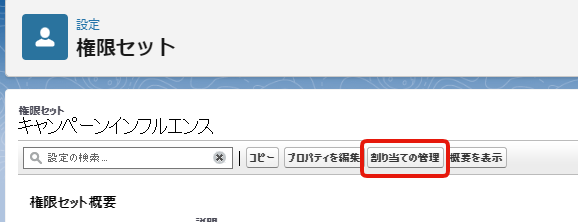
商談のページレイアウトにキャンペーンインフルエンスを表示する
オブジェクトマネージャーで商談を開きます。その後、ページレイアウトの中から、キャンペーンインフルエンスを表示したいレイアウトを選択します。ページレイアウト編集画面で、関連リストとしてキャンペーンインフルエンスを追加します。
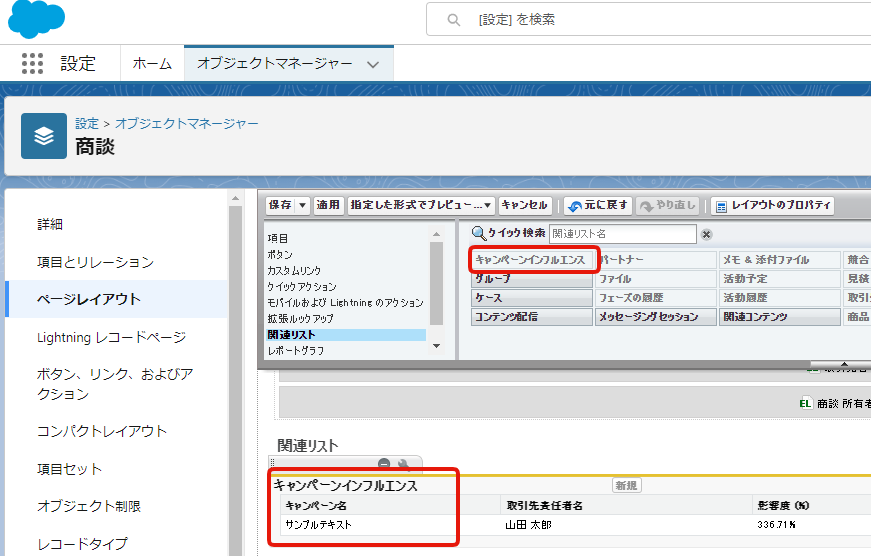
Lightningレコードページ上でも「関連リスト一つ」コンポーネント等でキャンペーンインフルエンスを表示しておきます。
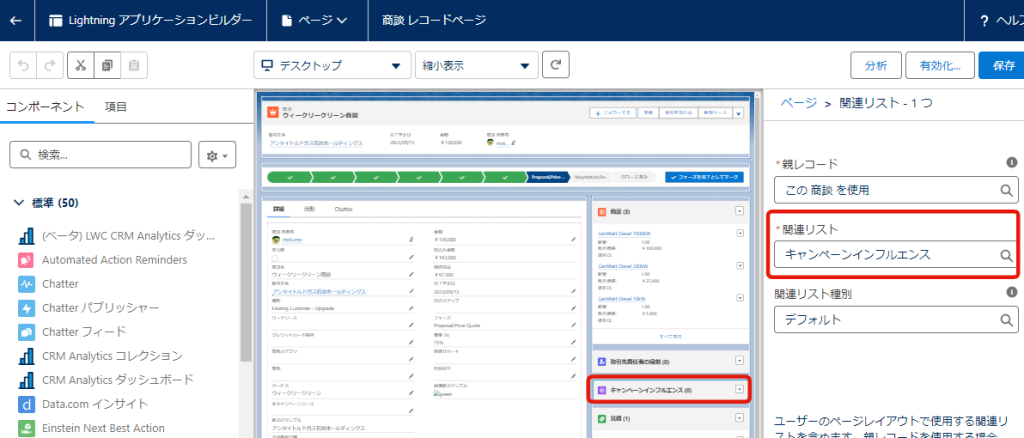
これで、商談にキャンペーンインフルエンスが表示されました。
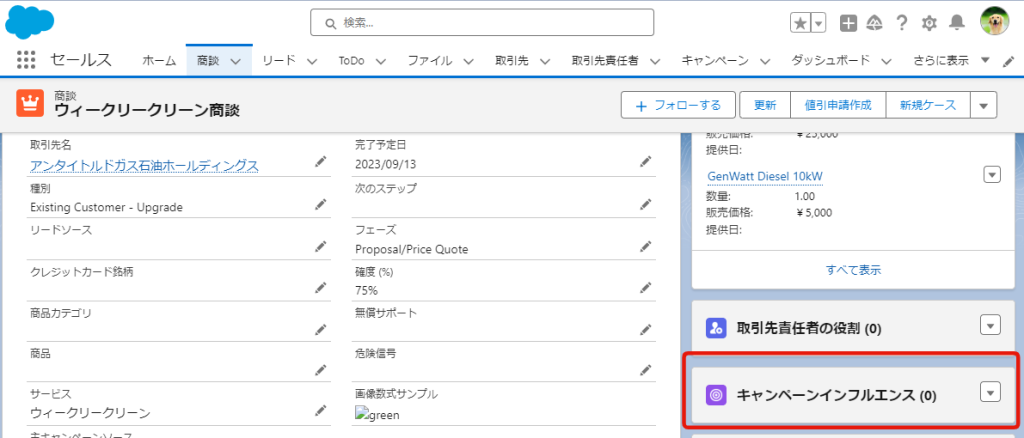
キャンペーンインフルエンスを使用してみる
下図の取引先責任者とキャンペーンを紐づけます。
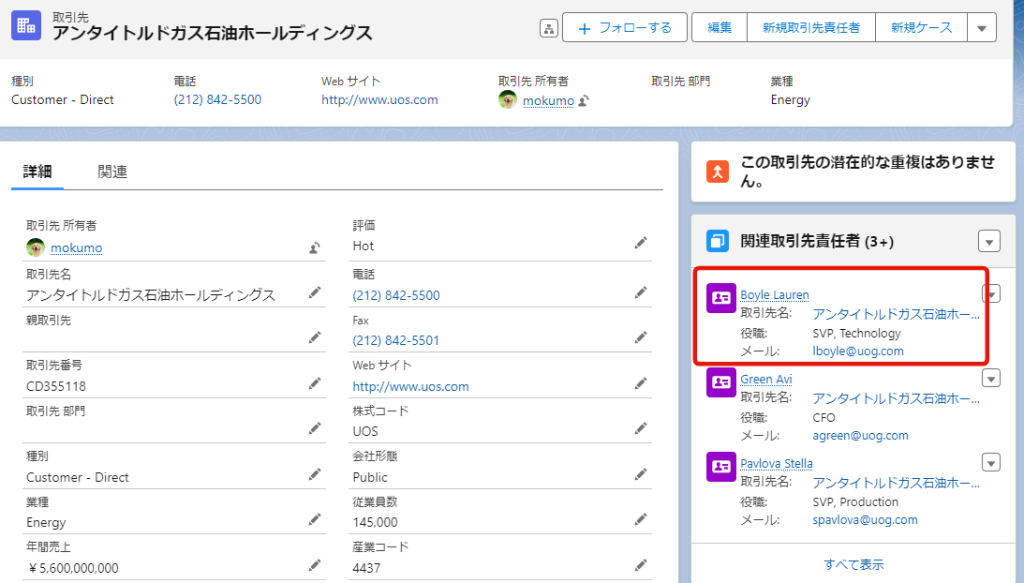
下図のように、取引先責任者のレコードを開いてキャンペーンと紐づけました。キャンペーンメンバーとして登録されました。
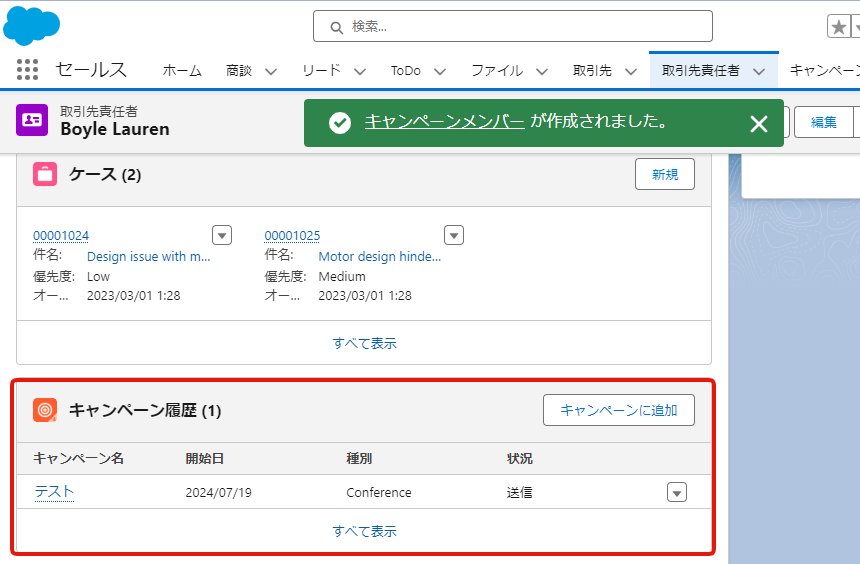
次に、サンプルの商談を作りました。この時点ではまだキャンペーンインフルエンスに変化は見られません。次に、取引先責任者の役割を入力していきます。
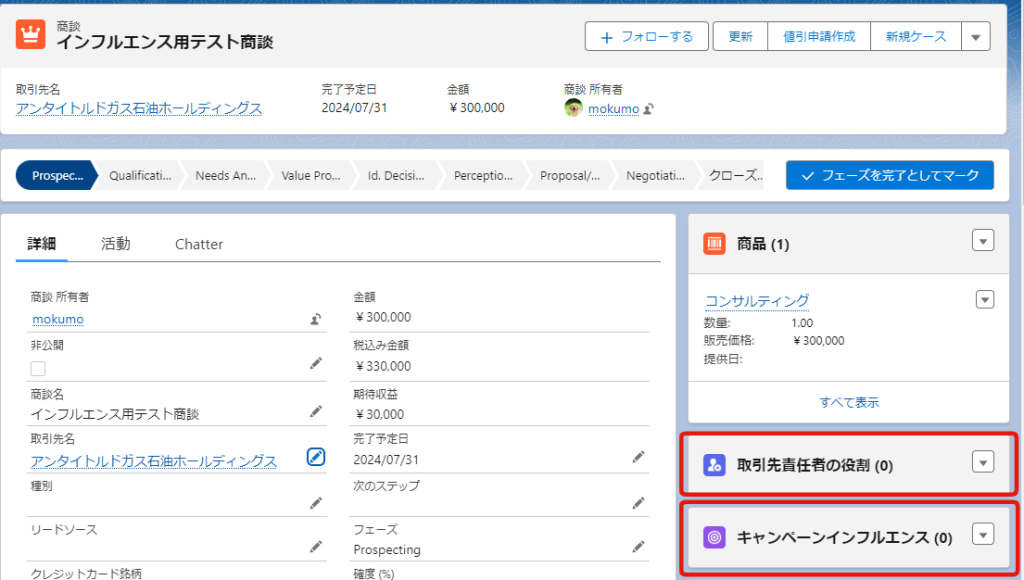
キャンペーンインフルエンスが自動的に作成されました。
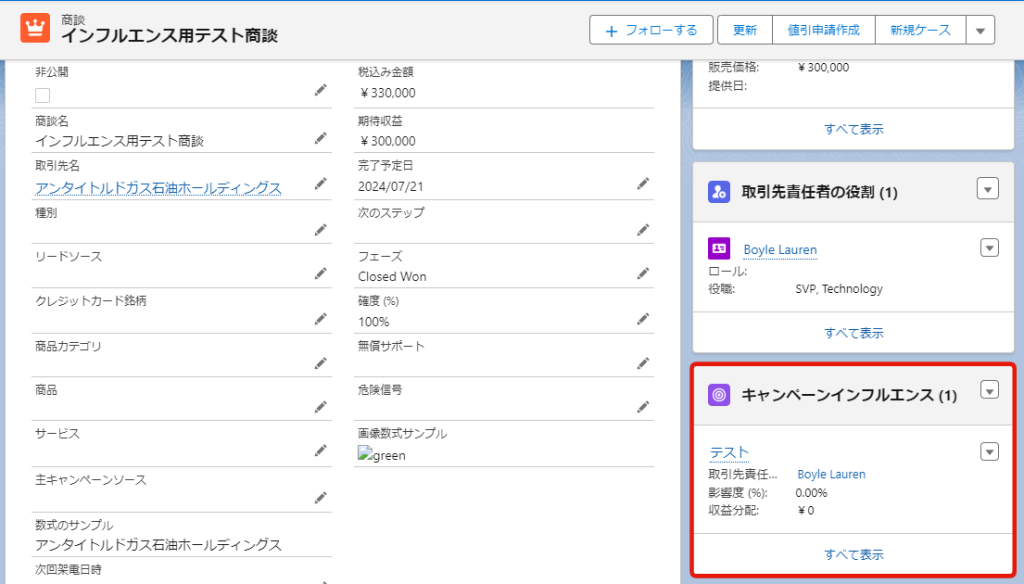
キャンペーンインフルエンスが有効になっているのに商談の関連リストに表示されない場合
この記事の通りにやってみてもうまくいかない場合は、権限セットライセンスがCRM User または Sales User ライセンスのいずれかでないと割り当てが出来ませんので確認してみてください。
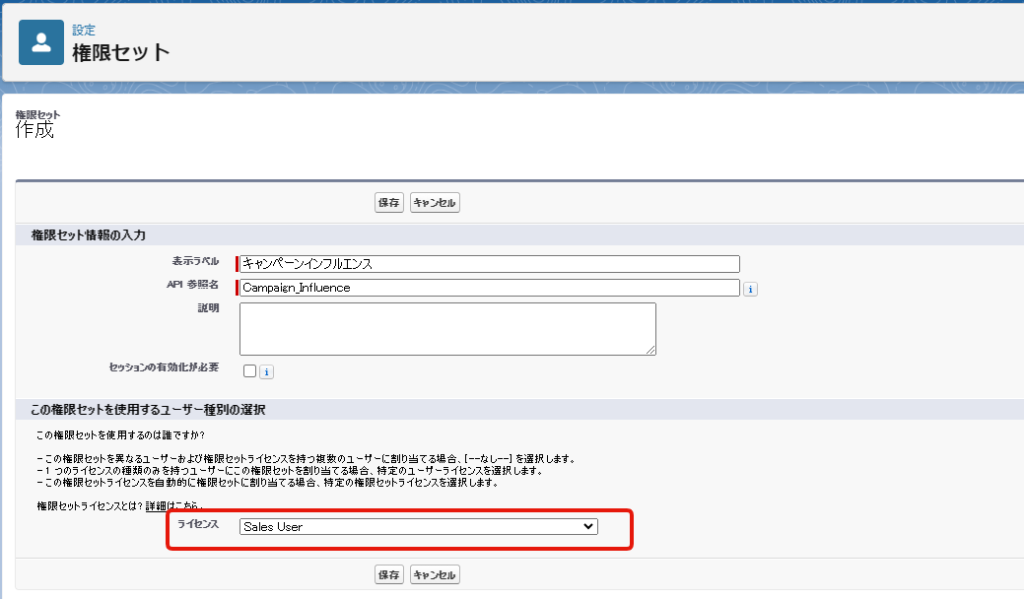
- ユーザライセンス: Salesforceプラットフォーム全体へのアクセスを管理するライセンス。ユーザがSalesforceにログインし、基本機能を利用できるようにする。
- 権限セットライセンス: 特定の権限セットをユーザに利用させるためのライセンス。ユーザが追加の機能やアクセス権限を持つことができる。